Google দস্তাবেজ সহযোগিতার জন্য একটি দুর্দান্ত সরঞ্জাম কারণ এটি একাধিক ব্যক্তিকে একই সময়ে একটি একক নথিতে সম্পাদনা করতে এবং কাজ করতে দেয়, কে কী করছে তার ট্র্যাক না হারিয়ে৷ আপনি বা আপনার সংস্থা Google ডক্স ব্যবহার করলে, টিমে কে কে কী ডকুমেন্ট দেখেছে এবং কখন দরকারী তথ্য হতে পারে তা জেনে। প্রত্যেকে একটি খসড়া, শর্তাবলী, আপনার সর্বশেষ জমা দেওয়া, নীতি এবং পদ্ধতিগুলি বা অন্য কিছু গুরুত্বপূর্ণ নথি পড়া নিশ্চিত করা থেকে, কে কী করেছে এবং কখন অপরিহার্য তা দেখতে সক্ষম হওয়া।
সম্প্রতি পর্যন্ত, আপনি দেখতে পারেননি কে আপনার Google ডক্স দেখেছে৷ আপনি দেখতে পাচ্ছেন কে এটি সম্পাদনা করেছে, কিন্তু কে শুধু এটি পড়েছে তা নয়। যদি তারা সংরক্ষণ না করে, সম্পাদনা না করে বা মন্তব্য না করে, তাহলে কোনো নির্দিষ্ট ব্যক্তি আদৌ কোনো নথির সর্বশেষ সংস্করণটি পড়ে কিনা তা আপনার ধারণা ছিল না। এছাড়াও, যেহেতু আপনি শুধুমাত্র পঠনযোগ্য অনুমতিগুলির সাথে Google ডক্স শেয়ার করতে পারেন, তাই আপনি কিছু লোকের সাথে দস্তাবেজটি শেয়ার করতে পারেন যাতে তারা দস্তাবেজটি পর্যালোচনা করে কিন্তু কোনো পরিবর্তন না করে।
Google ডক্সের বর্তমান সংস্করণগুলি আপনাকে সেটিংস কনফিগার করার অনুমতি দেয় যাতে আপনি দেখতে পারেন কে আপনার Google ডক্স দেখেছে৷ আসুন দেখে নেওয়া যাক কিভাবে আপনি নিজেই এটি করতে পারেন।
G Suite অ্যাক্টিভিটি মনিটর
G Suite সাধারণত সেই সংস্থাগুলির দ্বারা ব্যবহৃত হয় যেখানে সহযোগিতা অপরিহার্য। আপনি যদি নিয়মিতভাবে অন্যদের সাথে সহযোগিতা করার জন্য G Suite ব্যবহার করেন, আপনি যেকোনো Google ডক্স ফাইলের দেখার ইতিহাস দেখতে অ্যাক্টিভিটি মনিটর ব্যবহার করতে পারেন।
এটি করতে এই পদক্ষেপগুলি অনুসরণ করুন:
- খোলা একটি Google পত্রক ফাইল

- ঊর্ধ্বমুখী প্রবণতায় ক্লিক করুন তীর আইকন উপরের ডানদিকে, অথবা যান টুলস তালিকা নিচে নামান
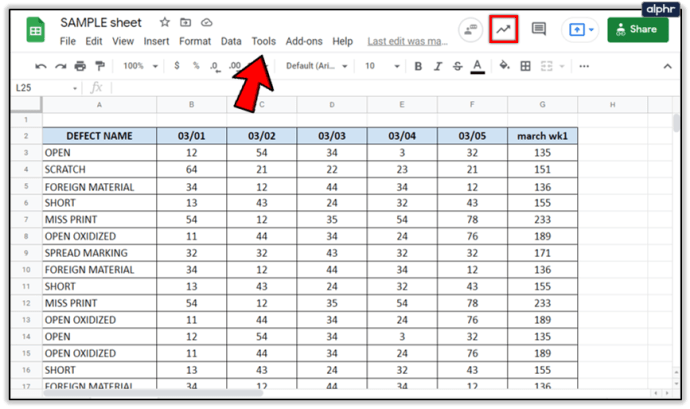
- খোলা কার্যকলাপ ড্যাশবোর্ড
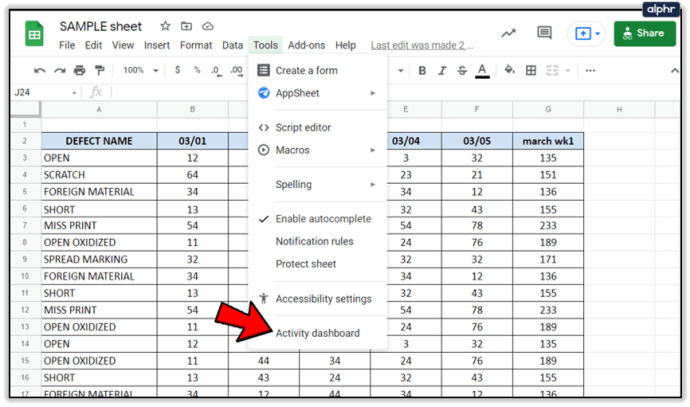
- ক্লিক করুন সব দর্শক আপনার প্রতিষ্ঠান ট্যাবের জন্য
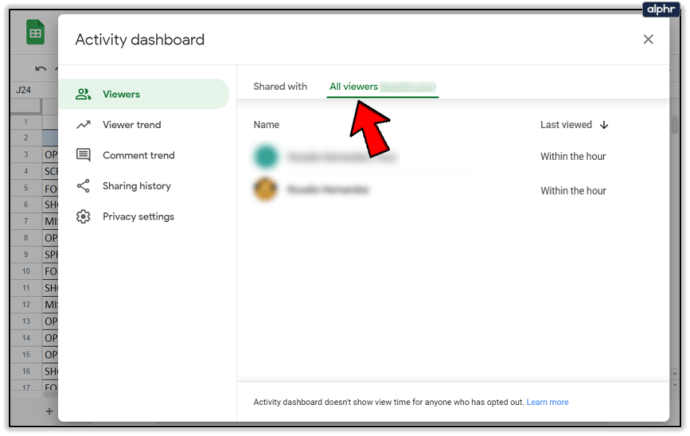
এই প্রক্রিয়াটি আপনাকে প্রতিটি দর্শকের শেষ দেখার তারিখ এবং সময় সহ নথিতে ভিউ ট্র্যাক করতে সক্ষম করবে।
কীভাবে একটি ডিফল্ট গুগল অ্যাকাউন্ট করা যায়
আপনি যদি আপনার Google ডক-এ অ্যাক্টিভিটি মনিটর বিকল্পটি দেখতে না পান তবে এর অর্থ সম্ভবত আপনি G Suite সংস্করণের পরিবর্তে Google ডক্সের বিনামূল্যের সংস্করণ বা একটি ব্যক্তিগত অ্যাকাউন্টে লগ ইন করেছেন।
দর্শক এবং মন্তব্য প্রবণতা
আপনার Google ডক্স কে দেখেছে তা দেখার পাশাপাশি, ক্রিয়াকলাপ মনিটর আপনাকে প্রবণতা দেখতে সক্ষম করে যখন লোকেরা আপনার দস্তাবেজ দেখে বা মন্তব্য করে৷
দর্শকদের প্রবণতা: আপনি 7 দিন থেকে সর্বকালের জন্য বেছে নেওয়া যেকোনো সময়ের জন্য অনন্য দর্শকের সংখ্যার একটি বার চার্ট দেখায়।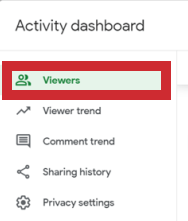
মন্তব্য প্রবণতা: 7 দিন থেকে সর্বকালের যেকোন সময়ের মধ্যে আপনাকে মন্তব্য প্রবণতার বার চার্ট দেখায়।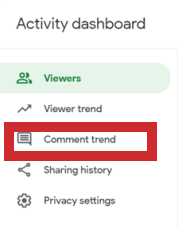
Google ডক্সে দেখার ইতিহাস বন্ধ করুন
যে কারণেই আপনি একটি নথি দেখার ইতিহাস বন্ধ করতে চান, আপনি এই দ্রুত পদক্ষেপগুলি অনুসরণ করেও এটি করতে পারেন:
- খোলা গুগল শীট
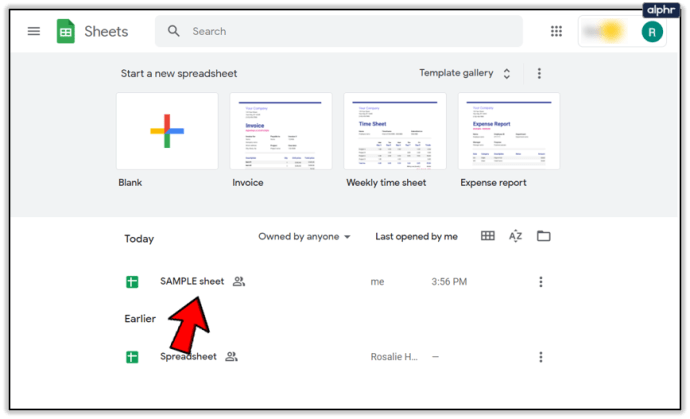
- ঊর্ধ্বমুখী প্রবণতায় ক্লিক করুন তীর আপনার ডকের উপরের ডানদিকে বা যান টুলস পুল-ডাউন মেনু থেকে
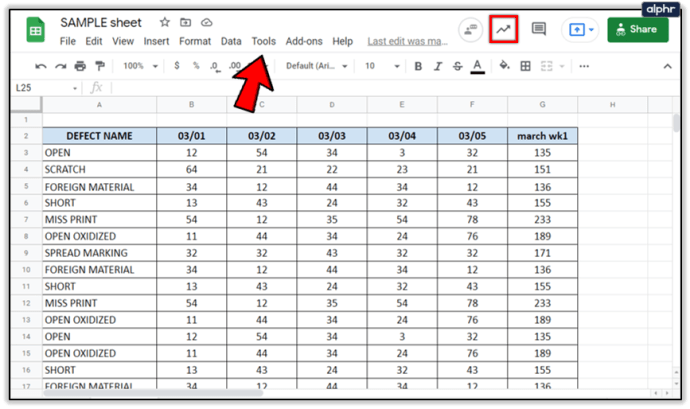
- খোলা কার্যকলাপ ড্যাশবোর্ড
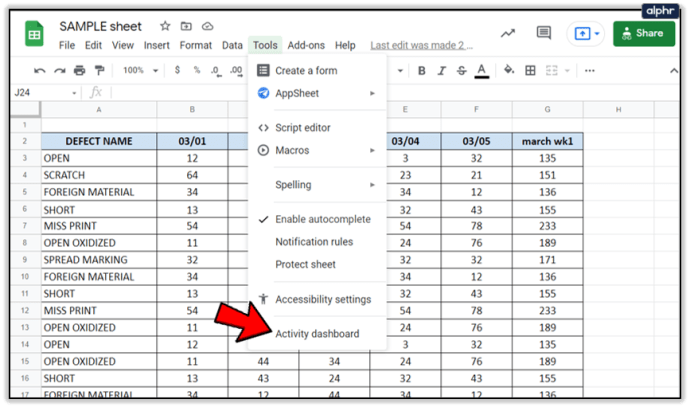
- নির্বাচন করুন নিরাপত্তা নির্দিষ্টকরণ .
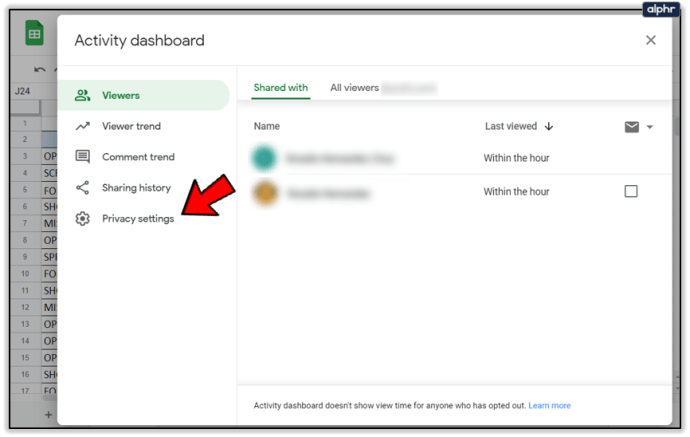
- অধীন ডকুমেন্ট সেটিং , টগল এই নথির জন্য আমার দেখার ইতিহাস দেখান বন্ধ করতে
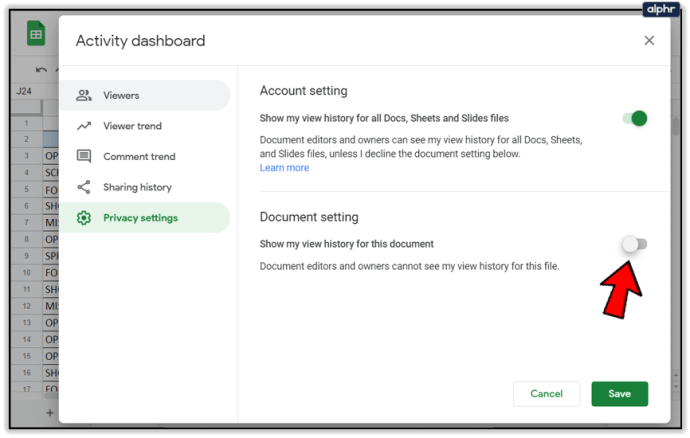
এই বিকল্পটি Google ডক্সের ব্যক্তিগত বা বিনামূল্যের সংস্করণেও উপলব্ধ৷ আপনি যদি একটি নথিতে কাজ করছেন কিন্তু আপনি আপনার চূড়ান্ত সংশোধনগুলি ভাগ করার জন্য প্রস্তুত না হওয়া পর্যন্ত আপনার সহযোগীরা জানতে চান না, আপনি আপনার দেখার ইতিহাস বন্ধ করতে পারেন।
গুগল ম্যাপে পিন ড্রপ কীভাবে করবেন
- Google পত্রক খুলুন এবং ক্লিক করে শুরু করুন সেটিংস .
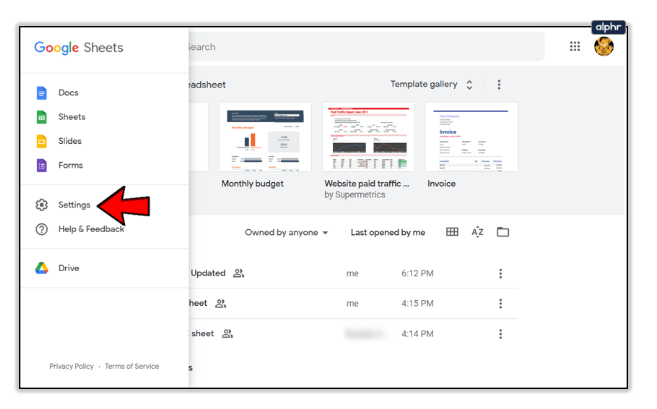
- দ্য সেটিংস মেনু আপনাকে দিয়ে আপনার দেখার ইতিহাস বন্ধ করতে দেয় কার্যকলাপ ড্যাশবোর্ড সেটিংস. একবার আপনি এটিতে টগল করেছেন বন্ধ অবস্থান, ক্লিক করুন ঠিক আছে পরিবর্তন সংরক্ষণ করতে।
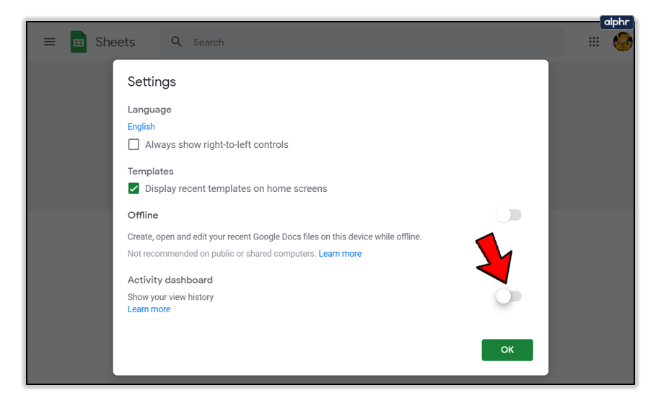
আপনার Google ডকে কে পরিবর্তন করেছে তা কীভাবে দেখুন
সংস্করণ নিয়ন্ত্রণ খুবই গুরুত্বপূর্ণ, বিশেষ করে যদি আপনি একটি নিয়ন্ত্রিত শিল্পে কাজ করেন। সংস্করণ নিয়ন্ত্রণ এমন কিছু যা Google ডক্স কিছু সময়ের জন্য ভাল করেছে। ডক্স দেখাবে কে একটি নথি সম্পাদনা করেছে, সংরক্ষণ করেছে বা ভাগ করেছে৷ এটি আসলে শুধু G Suite এর সাথে নয়, ব্যক্তিগত Google ডক্সের সাথেও কাজ করে।
আপনি যদি সংস্করণ নিয়ন্ত্রণে আগ্রহী হন বা ফাইলটি লক না করে কেউ পরিবর্তন করেনি তা নিশ্চিত করতে চান, আপনি এই পদক্ষেপগুলি অনুসরণ করে জানতে পারেন:
সেরা বিনামূল্যে অ্যান্টিভাইরাস উইন্ডোজ 10 2017
- খোলা একটি Google পত্রক যা আপনি ট্র্যাক করতে চান৷
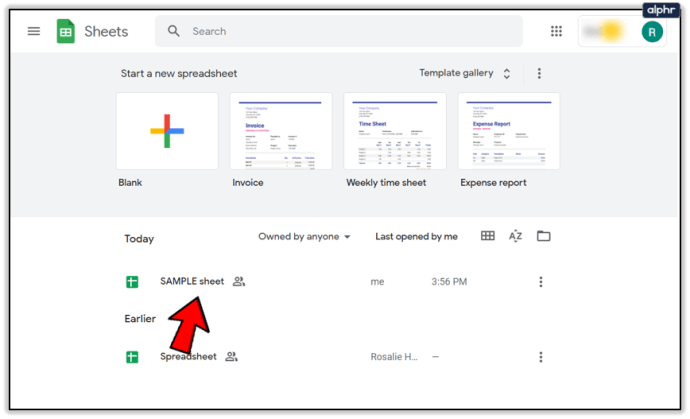
- নির্বাচন করুন ফাইল এবং সংস্করণ ইতিহাস
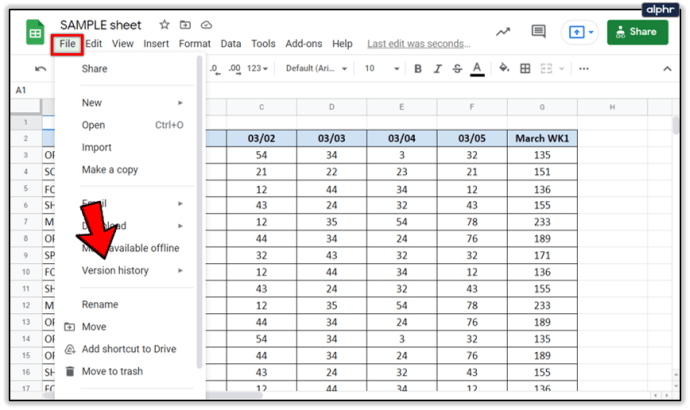
- নির্বাচন করুন সংস্করণ ইতিহাস দেখুন
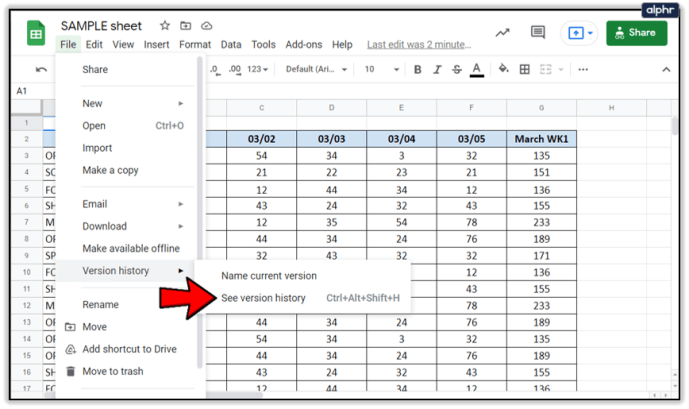
- আপনার স্ক্রিনের ডানদিকে একটি উইন্ডো উপস্থিত হওয়া উচিত যা প্রশ্নে থাকা নথির জন্য প্রতিটি সংরক্ষণ এবং সম্পাদনা দেখায়৷
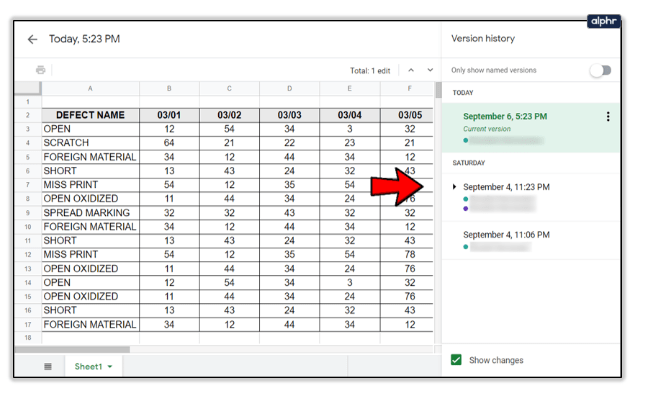
সেই উইন্ডোর মধ্যে, আপনার সম্পাদনা করার আগে নথির পূর্ববর্তী সংস্করণ দেখার বিকল্পও থাকা উচিত।
সংস্করণ নিয়ন্ত্রণের জন্য এটি অপরিহার্য কারণ আপনার কাছে কী পরিবর্তনগুলি করা হয়েছিল, কখন সেগুলি করা হয়েছিল এবং কার দ্বারা করা হয়েছিল তার একটি অডিট ট্রেল রয়েছে৷ আপনি যদি কিছু পরিবর্তন করেন, এটিতে ঘুমান, আপনার মন পরিবর্তন করুন এবং সেগুলি ফিরিয়ে আনতে চান তবে এটিও কার্যকর।
আপনার Google ডক কে শেয়ার করেছে তা কিভাবে দেখুন
কে আপনার Google ডক এবং কখন শেয়ার করেছে তাও আপনি দেখতে পারেন৷ আপনি শেয়ারিং সেটিংসও দেখতে পারেন যাতে আপনি আপনার নথিতে অ্যাক্সেস আরও ভালভাবে নিয়ন্ত্রণ করতে পারেন৷
- যাও drive.google.com
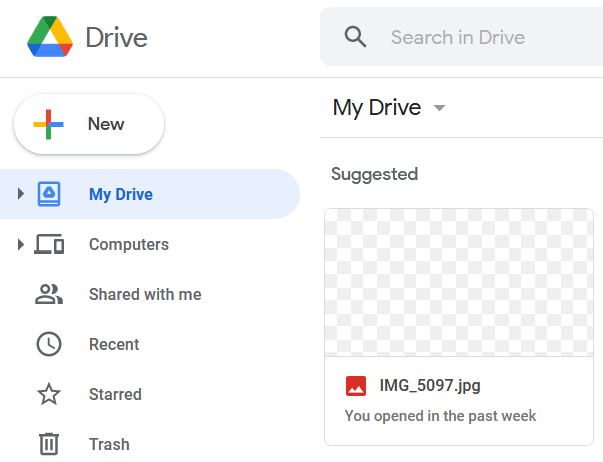
- ক্লিক করুন আমার চালনা বাম দিকে
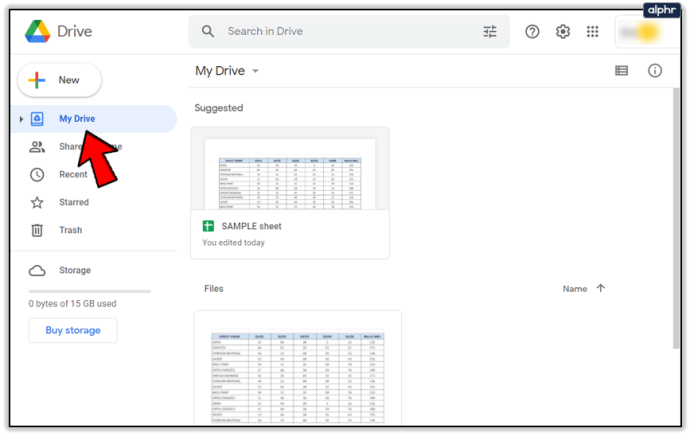
- ছোট ক্লিক করুন i উপরের ডান কোণে বোতাম
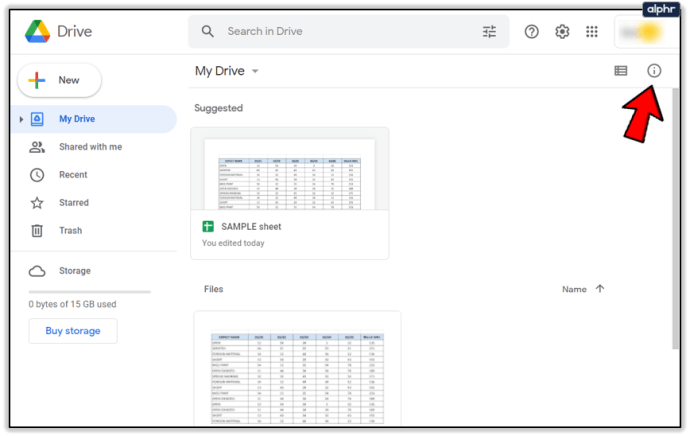
- এখন, ক্লিক করুন কার্যকলাপ

- হয় প্রতিটি ফাইল বা ফোল্ডারে পৃথকভাবে ক্লিক করুন বা স্ক্রিনের ডানদিকে স্ক্রোল বারটি পর্যালোচনা করুন। এটি আপনাকে দেখাবে কে আপনার নথি ভাগ করেছে৷
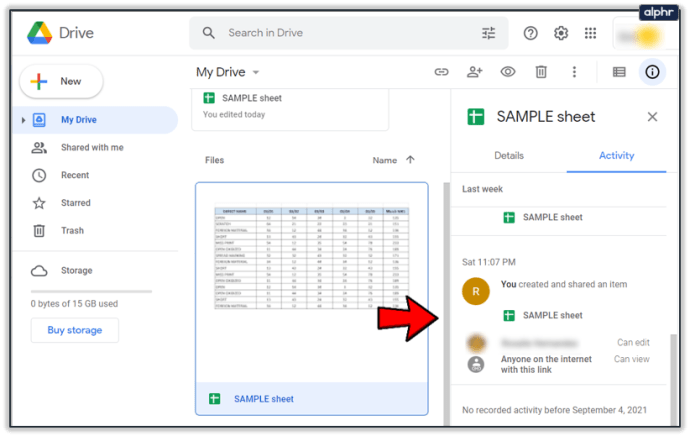
আপনি শেয়ার নির্বাচন করে নথির মধ্যে থেকেও চেক করতে পারেন। পপআপ উইন্ডোতে ব্যক্তিদের নাম প্রদর্শিত হবে। যদি একাধিক লোক থাকে, একটি নাম নির্বাচন করুন এবং সমস্ত নামের তালিকা প্রদর্শিত হবে।
সর্বশেষ ভাবনা
আপনার যদি G Suite অ্যাকাউন্টে অ্যাক্সেস না থাকে তবে কে আপনার নথিগুলি দেখেছে, ভাগ করেছে এবং সম্পাদনা করেছে তা নির্ধারণ করার আপনার ক্ষমতা সীমিত; যাইহোক, এখনও কিছু মৌলিক তথ্য পেতে উপায় আছে.
এই নির্দেশিকায় প্রদত্ত পদক্ষেপগুলি অনুসরণ করে, আপনি দ্রুত এবং সহজে দেখতে পাবেন কে আপনার Google ডক্স ডকুমেন্ট দেখেছে, সম্পাদনা করেছে, পরিবর্তন করেছে। আপনার Google ডক্সে কার্যকলাপ দেখার সাথে সম্পর্কিত কোন প্রশ্ন, অভিজ্ঞতা বা টিপস আছে? নীচের বিভাগে একটি মন্তব্য করুন.









